네이버 클라우드(현재 마이박스)를 이용해 사진 업로드 하기
안녕하세요 이번시간에는 네이버 클라우드 사진 올리기라는 주제로 이야기를 해볼까 합니다. 기존에는 네이버 클라우드라는 명칭을 사용하였지만 현재는 네이버 마이박스라고 명칭이 바뀌었습니다.
마이박스를 통해서 클라우드 서버를 통해서 사진을 저장하시는 분들이 많을텐데 방법을 모르시는 분들은 이번글을 참고하셔서 사용해보시기 바랍니다. (PC에서 하는법과 모바일 방법을 따로 정리해놓았습니다)

네이버 마이박스 사진 올리는 방법
우선 네이버에 로그인을 해서 네이버 마이박스에 접속해주시면 됩니다. 검색란에 '네이버 마이박스' 라고 검색하시면 나옵니다.

이러한 화면이 나올텐데요, 아주 간편합니다. 상단에 있는 [올리기] 버튼을 클릭해주세요.

이후 업로드할 파일 을 선택해준뒤 [열기] 를 눌러줍니다.
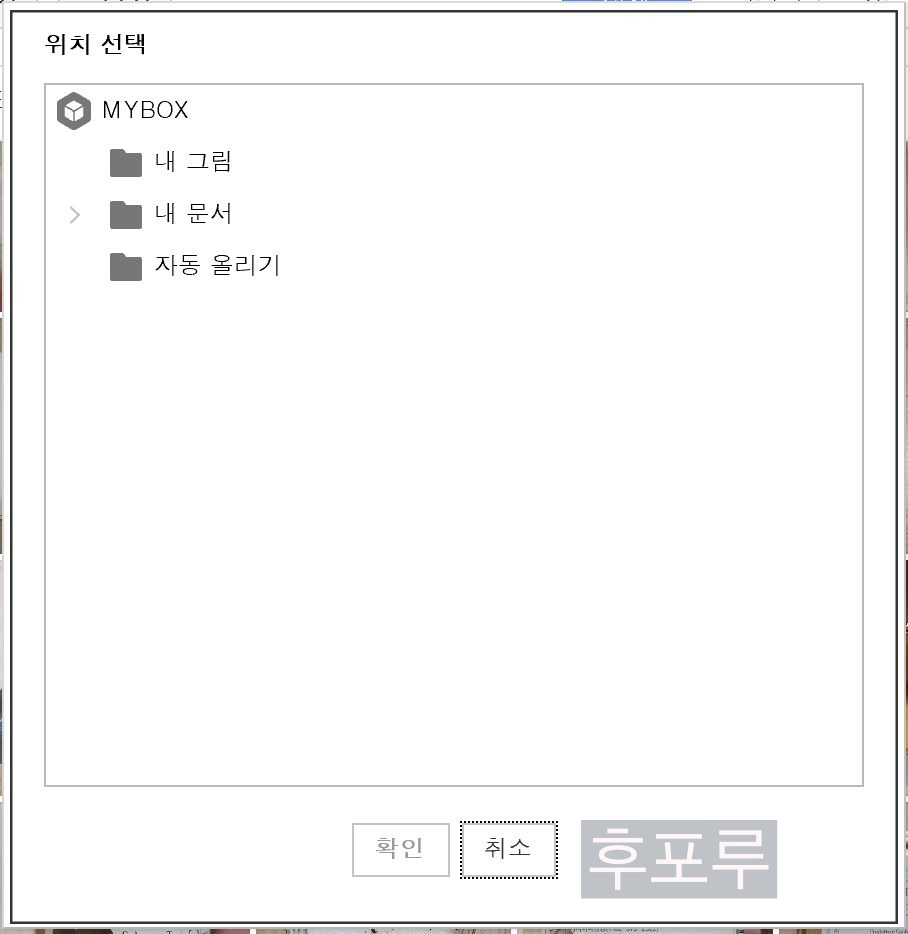
이제 저장할 위치를 선택하는 창이 나온느데요, 개인적으로 폴더를 한번 만들어보도록 할게요. [내그림] 을 눌러주세요.

상단에 '새폴더 만들기' 라는 곳이 있습니다, 이곳을 누르면 내그림 하위폴더를 만들 수있습니다. 폴더의 이름을 정한뒤 [확인] 을 눌러주면 사진 업로드가 끝이 납니다.
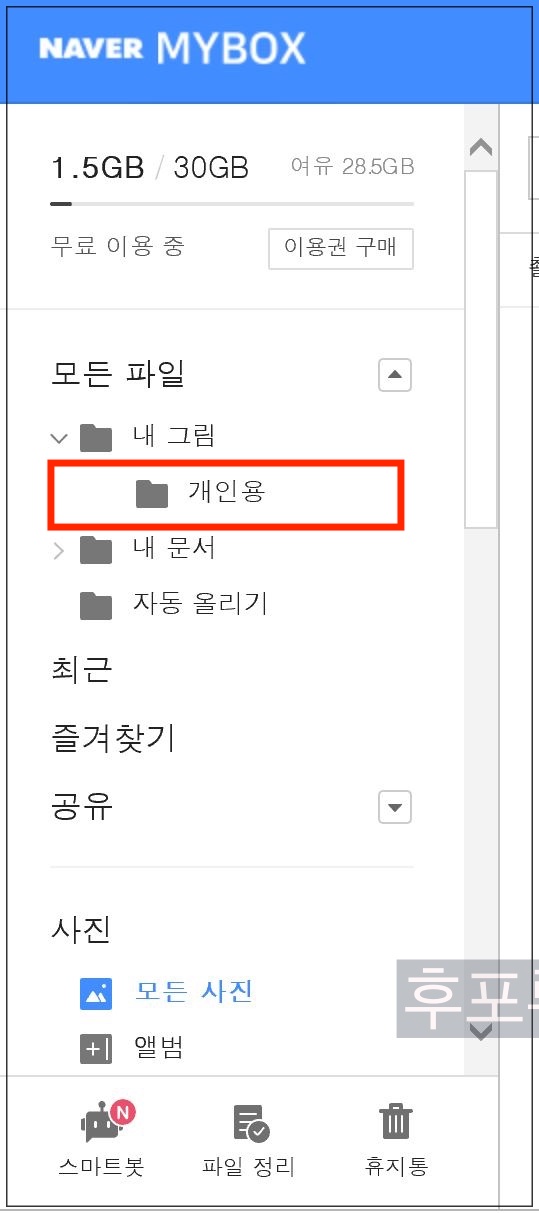
화면 왼쪽에서 '모든파일' 을 누르면 [개인용] 이 보입니다.

이곳을 클릭하면 자신이 업로드한 사진 파일이 보입니다. 업로드는 했으니 삭제하는 방법을 알아보도록 할까요?
마이박스 사진 지우기

상단에 있는 [삭제] 버튼을 클릭해주어야 하는데 먼저 사진을 선택해준뒤 체크표시가 나타나면 눌러주시면 됩니다.

하지만 이렇게 해서 완전히 삭제된 것은 아닙니다. 카테고리 화면을 보면 맨 아래에 [휴지통] 이라는 곳이 보이는데 이곳을 클릭해주세요.

아직 휴지통에 사진이 남아있는것을 볼 수있습니다. 상단의 [휴지통 비우기] 를 눌러주시면 완전히 자료는 삭제됩니다.
이렇게 네이버 클라우드(마이박스) 에서 사진을 업로드하고 삭제하는 방법에 대해서 알아보았습니다. PC를 이용하시는 분이라면 이렇게 사용하는 것보다 네이버 마이박스 탐색기 를 통해서 이용하시는게 훨씬 간편합니다.
이점은 참고해주시고 아래내용은 핸드폰에서 자동올리기 를 하는 방법을 소개해드립니다. 사진을 수동으로 올리기 불편하다면 아래와 같은방법으로 자동적으로 업로드를 할 수있습니다.
핸드폰 사용시 자동 업로드 하기
사진을 찍고, 마이박스에 올리고 하는게 귀찮다면 자동올리기 기능으로 손을 대지 않고도 업로드가 가능합니다. 물론 자신이 업로드 하고 싶지 않을 수 있는데 올라가는 경우가 있지만 필요하신 분들은 설정해 두면 편할 것 같습니다.
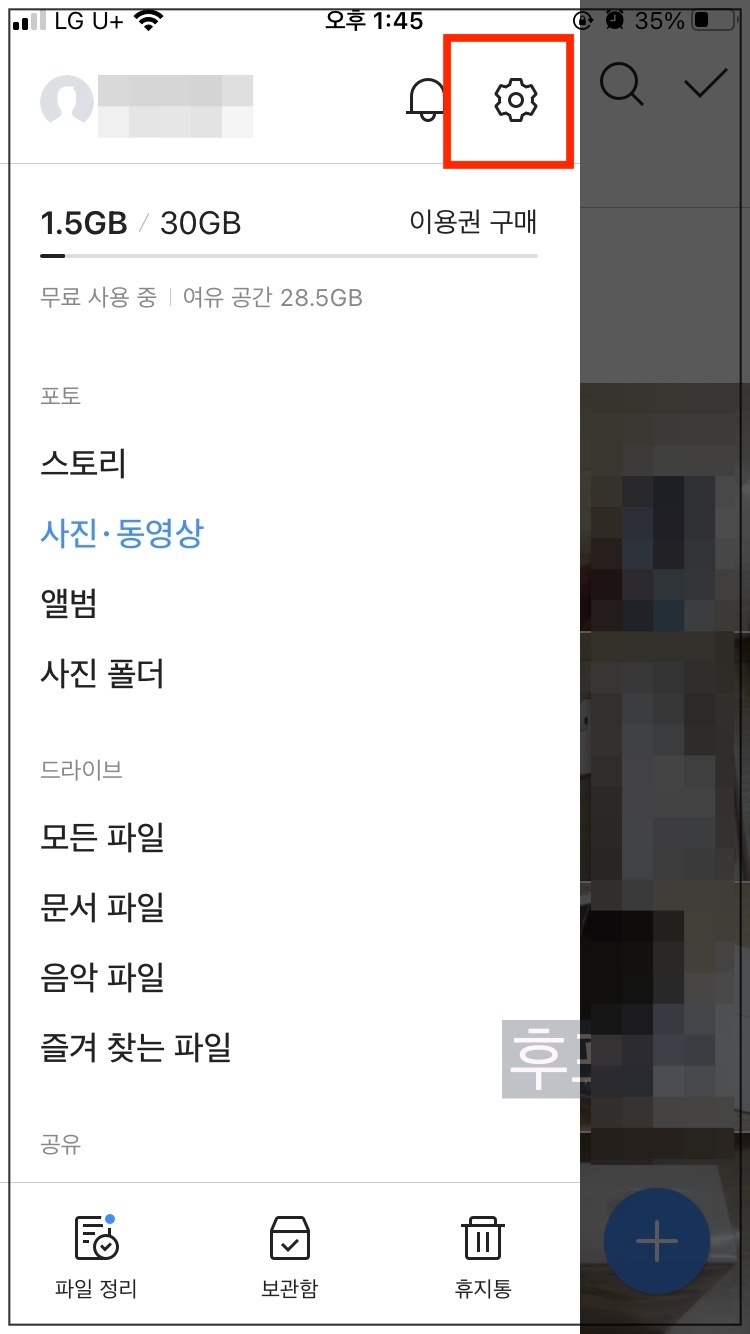
모바일에서 마이박스 어플을 설치했다면 환경설정 화면을 들어가 줍니다.
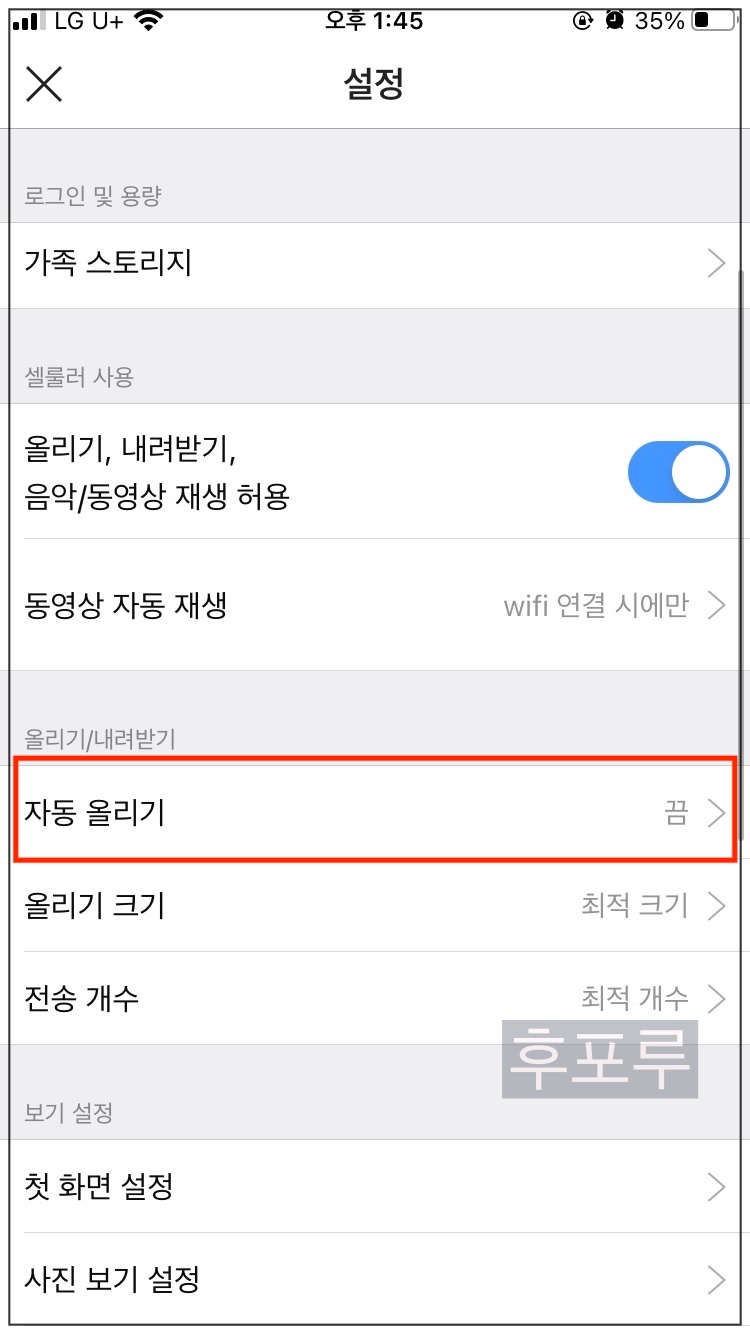
오래로 조금만 내리다보면 [자동올리기] 라는 곳이 있습니다. 이쪽으로 들어가주세요.

자동올리기를 활성화 시켜주시면 됩니다. 여기서 설정할 수있는 것은 사진만 올리기, 동영상만 올리기, 스크린샷 제외,포함 등의 기능이 있으니 잘 활용해보시기 바랍니다.
오늘은 네이버 마이박스를 통해서 사진을 업로드하는 방법에 대해서 알아보았습니다. 도움이 되었길 바랍니다.
같이 보면 좋은글
포토스케이프 다운로드 - PhotoScape X
오늘 소개해드릴 포토스케이프라는 사진을 쉽게 향상하고 보정,편집하는 사진편집 프로그램은 한국회사에서 개발한 것입니다. 집,회사,학교,학원등 어느곳에서나 무료로 다운로드 받을수 있으
w4umain.com
포토웍스 다운로드 (photoWORKS)
이번시간에는 포토웍스라는 사진용량 변환 및 여러가지 기능이 있는 무료 사진편집프로그램을 소개해 드릴까 합니다. 포토웍스는 누구나 편집이 가능하며 간단한 인터페이스등의 장점이 있어
w4umain.com







